NOD32, Standardversion Testversion v 2.5 dt, Signatur-Datenbank Version 1.1211
Allgemeines
Sobald ein Computer mit einem anderen Computer oder dem Internet verbunden wird, ist der Schutz des eigenen Computers unumgänglich. Nur so wird erreicht, dass persönliche Informationen geschützt werden und der eigene Computer nicht missbraucht wird.
Für Menschen ohne profunde (umfangreiche) Computerkenntnisse ist die Auswahl und Installation von Antiviren Software leider oft nicht so einfach.
Für sie soll an dieser Stelle eine Klick für Klick Anleitung entstehen. Diese Anleitung soll ihnen ermöglichen, eine AntViren Software zu installieren und die eignen Einstellungen zu überprüfen.
Darüber hinaus findet man zu den Themen
Autoren: EDragon, shelby > „Windows Sicherer Machen & Security Link Liste, Anleitung/Tipps
http://www.winfuture-forum.de/i[Colondex.php?showtopic=10251
Autor: Rika > „Was Tun, Wenn Der Pc Kompromittiert Wurde?“
Windows Sicherer Machen
sehr fundierte Anleitungen.
Und hier noch andere gute Anleitungen bzw. Internetseiten:
Malte Wetz:
http://www.malte-wetz.de.vu/index.php?view...compromise.html
Linksammlung zum Thema Sicherheit:
http://www.ntsvcfg.de/linkblock.html
Internetseite „Spotlight“ mit Hinweisen auf verschiedene andere Internetseiten
http://spotlight.de/...85924-8346.html
Aussagen zu AntiVirensoftware
An dieser Stelle einige Meinungen zu den verschiedenen AntiViren Programmen, die ich aus unterschiedlichen Foren zusammen getragen habe. Als ich mir diese Informationen kopierte, wusste ich noch nicht, dass ich eine Anleitung schreiben würde. Deshalb habe ich mir nicht die Autoren der Beiträge notiert. Es sei mir nachgesehen, wenn ich die Autoren der Beiträge deshalb nicht namentlich nennen kann.
Eine 100% Sicherheit gibt es aber leider bei keinem Antivirenprogramm.
Es gibt: OnDemand-Scanner und OnAccess-Scanner
In vielen Forenbeiträgen wurden immer wieder nachfolgende AntiVirensoftware empfohlen (in alphabetischer Reihenfolge): Avast 4 Home, Bitdefender Free Edition, G-Data , NOD32
„Bedenke auch das AVK zwei Scan Engines hat, die sich perfekt ergänzen.
Der kombinierte Einsatz von Bitdefender Free Edition (nur on Damand Scanner) + Antivir oder AVG ist recht effektiv und kostenlos.“
„Bei einem leistungsstarken Rechner würde ich auch zu AVK 2005 raten. (2 Scannengines brauchen halt mehr "Power")“
„Der Virenscanner NOD32 ist auch zu empfehlen. In früheren Tests zu anderen Virenscannern hat NOD32 zwar nicht alle Viren/Würmer gefunden, dies hat sich aber seit der Version 2.12 gebessert. Und einen Ressourcen - sparenderen Scanner gibt es nicht“.
Meinung aus einem Forum:
- G-Data AVK 2004/2005: Ressourcenfressend, gründlich, gute Kaspersky Heuristik
- Kaspersky Personal Pro 5: Nicht ganz so Ressourcenfressend, sehr viele Updates, schlechtere Heuristik als G-Data oder F-Secure
- Secure Antivirus 2005: Sehr Ressourcenfressend, Extrem gründlich, 3 Scannengines (Kaspersky, F-Prot, Orion), Eingebautes Ad-Aware
- FPanda Antivirus Titanium 2005: Ressourcenschonend, Gründlich, viele Updates, eingebaute Firewall (muss man nicht installieren)
erst entweder deaktivieren oder umkonfigurieren muss, was wiederum das Sicherheitskonzept untergräbt.“
AntiVirenKit GData
„Und was hat das g-data antivirenkit für eine Note bekommen? Im Privat Support laut „ct“ nicht zu empfehlen. Im Premiumsupport (der nochmals mit 30 EUR. zu buche schlägt im ersten Jahr, danach mit 49,95 EUR) wird das Programm dann empfohlen.“
- Erkennung ITW-Schädlinge: ++ (sehr gut)
- Erkennung Trojaner und Backdoors / Heuristik: ++/- (sehr gut /schlecht)
- Signatur-Updates und Reaktionszeit: -- (sehr schlecht; Note für den premiumsupport: ++)
- Funktionsumfang / Rettungsmedien: +/+ (gut / gut)
- Bedienung: zufrieden stellend
„Also Meister, ich habe die Originalversion 2004 damals im Januar 2004 bei Amazon.de für 29,95 gekauft. In dem Karton war eine Karte mit bei für den Premiumsupport, welche ich an G-data geschickt habe. Ein paar Tage später hatte ich per Email meine Bestätigung für den PremiumAccount, eine Telefonnummer zum Ortstarif (bei der ich schon öfter angerufen habe und immer sofort durchkam und freundlichst behandelt wurde) und ein paar Dinge mehr. Für das erste Jahr Premiumsupport habe ich NICHTS extra bezahlt. Jetzt da wir ja 2005 haben und auch Januar ist das Premium Supportjahr rum und ich wurde beim eintippen meiner registrierten Daten aufgefordert, sofern ich noch ein Jahr lang den Support in Anspruch nehmen will 29,95 Euro zu bezahlen. Ich kann dir meinetwegen die Rechnung per Fax schicken, whatever ich gebe nur das weiter was ich bezahle, mehr nicht. Hast du denn auch eine gekaufte Version von Gdata?“
Panda AntiViren Software:
- jeden Tag ein Update (am 27.1. waren es sogar 3 Updates!!!!)
- super Service, erkennt auch noch unbekannte Viren
- Firewall von Sygate
- einfach zu bedienen
- kostenloser Support
http://www.datenschutzzentrum.de/material/...ren/pcviren.htm
Kaspersky
„Nutze schon ein halbes jahr Kaspersky und bin damit sehr zufrieden ... geh mal auf rokop ins Forum, da gibt’s sehr viele beschwerden, bzgl. KAV. Es scheint nur sehr, sehr wenige zu geben, wo KAV auch wirklich gut läuft. KAV ist mittlerweile auch nicht mehr das, was es mal war.“
„Da hast du auch vollkommen recht Kaspersky hat auch schon ab und zu mal bei mir rumgezickt, z.B. immer einen Virus gefunden den es gar nicht gab und ich musste es auch schon paar mal deinstallieren und dann wieder neu installieren Aber jetzt läuft es schon länger ohne Probleme.“
Vor dem Installieren von AntiViren Software:
Es ist sinnvoll und praktisch, die Festplatte des Computers in verschiedene Arbeitsbereiche zu unterteilen.
Einen Arbeitsbereiche (oder zumindest einen Ordner) sollte man nur für die Downloads (so nennt man das Herunterladen von Dateien aus dem Internet) reservieren. So kann man später auch leichter überprüfen, ob die herunter geladenen Dateien in Ordnung sind.
Wie man seine Festplatte in verschiedene Arbeitsbereiche unterteil und was man dabei beachten sollte, dazu gibt es viele gute Beiträge.
Als Beispiele seien genannt:
Festplatte Partitionieren, Welche Aufteilung Ist Sinnvoll...
Festplatte Partitionieren, Welche Aufteilung Ist Sinnvoll...
Festplatte Patitionieren
Wie Bekomme Ich Meine Festplatte Extrem Sicher ? Pleas Help
Festplatte Partitionieren
Xp: Mehr Als 4 Partitionen?
Volume Partitionieren
250gb Festplatte Partitionieren!
Vorinformationen zu NOD32, Standardversion Testversion v 2.5 dt, Signatur-Datenbank Version 1.1211
NOD32 v2.5 kennt zwei grundlegende Methoden zur Virenerkennung:
Antiviren Datenbank
Heuristik
Pegasushunter hat auf sehr gute Seiten hingewiesen:
deutsch
http://www.nod32.de/support/faq.php
englisch
http://www.wildersse...ead.php?t=37509
Wichtige Begriffe in NOD32, Standardversion Testversion v 2.5 dt, Signatur-Datenbank Version 1.1211
NOD32 v2.5 Control – Center = hier werden die grundsätzlichen Einstellungen vorgenommen. Hierfür wird kein Symbol auf dem Desktop abgelegt.
AMON = residenten On-Access Scanner = Anti-Threat Monitor = Echtzeitüberwachung = Läuft im Hintergrund und überprüft Dateien und Programme, wenn auf sie zugegriffen wird = startet automatisch beim hochfahren des Computers, wenn man nichts anderes einstellt, verbraucht natürlich Computerrechenleistung
DMON = Dokumentenscanner und ActiveX-Scanner = Dokumentenmonitor = Schutz von MS Office Dokumenten = Schutz vor Makroviren = arbeitet mit Anwendungen zusammen, die MS Antivirus API unterstützen) = Schutz Herunterladen (download) von ActiveX Elemente InternetExplorer = Ergänzung zu AMON
EMON = Mailscanner = prüft E-Mails, aber offenbar nur welche mit/ von MAPI-kompatibler Clients (was auch immer das heißen mag), betrifft MS Outlook / Exchange
IMON = Internetscanner = Internet Monitor = Schutz vor Bedrohungen, welche per Mail oder beim Besuch von Webseiten entstehen können, bei Dateiübertragung = alles während des Surfens
NOD32 Scanner = On – Demand - Scanner = gewöhnlicher Antivirenscanner, den man bei Bedarf einsetzten kann = ist das grüne Symbol, welches man auf dem Desktop sieht. Verbraucht wahrscheinlich weniger Computerrechenleistung. Nur hierfür wird ein Symbol auf dem Desktop abgelegt.
Wo finde ich NOD32
Die deutschen Seiten für das AntiVirenprogramm NOD32 findet man unter
http://www.nod32.de/home/home.php
Hier wird zur Zeit die Testversion des Programms (die 30 Tage gilt) angeboten: http://www.nod32.de/download/trial.php
Die angebotene Testversion lädt man sich nun herunter, indem man auf „Download“ klickt. Es geht ein Fenster auf - und nun kann man festlegen, wohin man diese Datei kopieren möchte. Hat man zuvor einen Ordner für das Herunterladen von Dateien festgelegt, dann wird man die Testversion von NOD32 in diesem Ordner ablegen., möglichst unter einem eindeutigen Namen, z:B. „NOD32 StandardTestversion v 2.5 dt“.
Nachdem die Datei herunter geladen worden ist, kopiert man sie in den Ordner C: \ Programme. Dieses geschieht, indem man mit der rechten Maustaste den Ordner „NOD32 StandardTestversion v 2.5 dt“ anklickt. Es geht ein Fenster auf. Hier wählt man den Punkt „Kopieren“ aus und das Fenster schließt sich. Nun hat man den Ordner kopiert - auch wenn man das nirgendwo sehen kann.
Diese Kopie soll nun unter dem Ordner C: \ Programme abgelegt werden. Dieses geschieht, indem man (wieder mit der rechten Maustaste) den Ordner C: \ Programme anklickt. Erneut geht ein Fenster auf. Hier sucht man den Punkt „Einfügen“ und klickt ihn an. Der Ordner „NOD32 StandardTestversion v 2.5 dt“ wird nun nach C: \ Programme kopiert.
Installation von NOD32 unter Windows XP SP2
Es wird davon ausgegangen, dass sich nun unter „C: \ Programme“ ein Ordner namens „NOD32 StandardTestversion v 2.5 dt“ befindet.
Nun klickt man auf „Start“ (in der Regel links unten) und dann auf „Ausführen“.
Es geht ein kleines Fenster auf, hier klickt man auf „Durchsuchen“.
Wieder geht ein Fenster auf. Sofern nicht automatisch „C: Programme“ geöffnet wurde, muss man diesen Ordner suchen. Dieses geschieht, in dem man den Punkt „Suchen in“ (ganz oben) anklickt. Es klappt ein Fenster auf - und nun hat man die Möglichkeit, sich „C: Programme“ heraus zu suchen. Hat man C: \ Programme \ NOD32 StandardTestversion v 2.5 dt“ gefunden, klickt man zweimal auf den Ordner NOD32 StandardTestversion v 2.5 dt.
Und wieder geht ein Fenster auf, in welchem man nun eine Datei namens „nentgest.exe“ sehen sollte. Diese klickt man an, danach klickt man auf „Öffnen“ (unten rechts). Das Fenster schließt sich und ein kleines Fenster (mit dem Titel „Ausführen“) geht auf. Hier klickt man auf OK. Das Fenster schließt sich, ein neues Fenster öffnet sich. Hier wird man gefragt, wohin man die einzelnen Ordner entpacken möchte (Extract to). Man kann nun den vorgegeben Ordner übernehmen oder man klickt auf „Browse“ – was ich in dem Fall vorziehen würde. Hat man „Browse“ gewählt, geht erneut ein Fenster auf. Hier sucht man nun den Ordner C: \Programme\ NOD32 StandardTestversion v 2.5 dt. und klickt in an.
Im Fenster „NOD32NT, Extract to“ wird nun angezeigt: Extract to C: \Programme\ NOD32 StandardTestversion v 2.5 dt.. Dies kann man übernehmen, indem man auf „Extract“ (unten links) klickt. Nun wird alles entpackt und man kann installieren.
Während der Installation von NOD32
Wenn der Installationsbildschirm von NOD32 erscheint, hat man die Möglichkeit, zwischen drei Varianten zu wählen.
Ich habe die benutzerdefinierte Variante gewählt. Weil ich es nicht mag, wenn Programme sich unter einem vom Programm vorgegebenen Ordner installieren oder wenn etwas installiert wird, was ich weder brauche noch haben will.
Bei dieser Installationsart werden mehrere Fragen gestellt, welche man beantworten muss. Da ich die Installation schon hinter mir habe, kann ich nicht mehr genau sagen, was man alles gefragt wird.
ThreatSense.NET
Darüber werden anonymisierte Daten zu statistischen Zwecken erhoben
Muss jeder selbst entscheiden, ob er so etwas will oder nicht.
Aktiver stiller Modus
Die Einstellung reduzieret die Kommunikation zwischen dem Programm und dem Anwender auf ein Minimum, es werden nur wichtige Fenster angezeigt.
Einstellung mit Passwort schützen
Kann keiner außer man selbst die Einstellungen ändern
Standardgrafik Bedienoberfläche
Vereinfachte Darstellung der Oberfläche von NOD32, verringert die Computerbeanspruchung
Startfenster beim Laden von NOD32 nicht anzeigen = Wie der Text sagt, spart vielleicht etwas Arbeitskraft des Computers
Für die ordnungsgemäße Funktion des Updates muss der Typ der Internetverbindung eingerichtet werden:
Eine Antwort, die empfohlen wird, wenn man sich unsicher ist, lautet „Ich weiß nicht genau, ob ein Proxyserver verwendet wird. Deshalb sollen die Einstellungen aus den Internetoptionen in der Systemsteuerung verwenden“
Nach der Installation von NOD32, StandardversionTestversionv v 2.5 dt, Signatur-Datenbank Version 1.1211
In der Regel gibt mehrere Möglichkeiten, wie man Programme aufrufen kann.
Drei seien genannt:
1. Auf dem Desktop ( das ist die Arbeitsfläche, auf die man gerade schaut) legen viele Programme ein Symbol ab
2. ganz links unten, neben der Uhrzeit, legen ebenfalls viele Programme ein Symbol ab
3. Oder man klickt auf „Start“ „Alle Programme“ – es geht eine Leiste auf – hier findet man dann einen Ordner mit dem Namen des Programms
Bei NOD32, StandardversionTestversionv v 2.5 dt, funktioniert dieses etwas anders. Was - in meinen Augen - nicht gerade zur Übersichtlichkeit beiträgt und eine Ursache dafür war, dass ich mich ziemlich lange mit dem „AntiViren Scanner“ beschäftigte, anstelle mit dem „Control – Center“, was sicherlich sinnvoller und wichtiger gewesen wäre.
Das "Control – Center", also das eigentliche „Herz“ des Programms, ließ sich bei mir nur über „Start“ > „Alle Programme“ > „Eset“ > erreichen. Auf dem Desktop (also die Arbeitsfläche, die man vor sich sieht, wenn der Computer hoch gefahren ist) hingegen wurde dafür kein Symbol abgelegt.
Auf dem Desktop wurde nur ein grün - weißes Symbol für den AntiViren Scanner abgelegt. Das ist der AntiViren Scanner, der nicht automatisch im Hintergrund mitläuft, sondern mit dem man z.B. Dateien, Ordner etc. „von Hand“ überprüfen lassen kann.
Screenshots von rehleinkiller
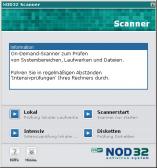
Klickt man das Symbol auf dem Desktop zwei mal an, geht ein Fenster auf mit dem Titel: NOD32 Scanner - [Standardprofil] auf.
Fünf Reiter unterteilen diese Fenster in „Objekte“ „Report“, „Aktionen“ „Setup“ „Profile“
Screenshots von rehleinkiller
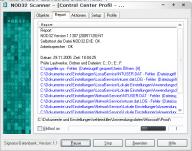
1. Reiter „Objekte”
Hier kann man die einzelnen Festplatten, Ordner auswählen, die man überprüfen möchte.
Im oberen Teil werden alle Festplatten bzw. deren Partitionen aufgeführt. Hier kann man keine individuellen Dateien oder Ordner festlegen – es wird nur alles oder gar nichts überprüft.
Im unteren Teil kann man individuell festlegen, welche Dateien, Ordner, Festplatten man überprüfen möchte. Dieses geschieht, in dem man auf „Hinzufügen“ klickt.
2. Reiter „Report”
Hier erscheinen die Meldungen, wenn das Programm etwas findet
3. Reiter „Aktionen“
Unter dem Reiter „Aktionen“ kann man festlegen, wie das Programm sich verhalten soll, wenn es Viren findet.
Klickt man auf den kleinen Pfeil neben dem Wort „Dateien“, geht ein Fenster auf, in dem die Begriffe „Dateien“ – „Bootsektor“ und „Arbeitsspeicher“ stehen.
Man kann also die Vorgehensweise von NOD32 für „Dateien“ – „Bootsektor“ - „Arbeitsspeicher“ gesondert festlegen.
Darunter steht „Bei Virenfund“
Hier ist aufgeführt:
Säubern (lässt sich auswählen)
Nutzer fragen (lässt sich auswählen)
Keine Aktion (lässt sich auswählen)
Umbenennen (lässt sich auswählen)
Löschen (lässt sich auswählen)
Ersetzen (lässt sich nicht auswählen)
Quarantäne (lässt sich auswählen)
Neben „Bei Virenfund“ steht „Säubern nicht möglich“
Hier ist aufgeführt:
Nutzer fragen (lässt sich nicht auswählen)
Keine Aktion (lässt sich nicht auswählen)
Umbenennen (lässt sich nicht auswählen)
Löschen (lässt sich nicht auswählen)
Ersetzen (lässt sich nicht auswählen)
Quarantäne (lässt sich nicht auswählen)
4. Reiter „Setup”
Hier gibt es mannigfaltige Auswahlmöglichkeiten.
Unter „Zu prüfende Objekte“
Dateien
Systembereich (Boot, MBR)
Arbeitsspeicher
Archive
Selbstentpackende Archive
Laufzeitkomprimierte Dateien
E-Mail-Dateien
Alternative NTFS Streams
Unter „System“
Alle Dateien anzeigen
Tonausgabe
MAPI-Interface benutzen
Unter „ThreatSense Prüfmethode“
Signatur-Datenbank
Heuristik
Advanded Heuristig
Adware/Spyware/Riskware
Unter „Reportdatei (Log)“
Erstellen
Zeilenlänge begrenzen
Anhängen
Überschreiben
Maximale Größe
Name (hier: nod32.log)
Darunter zwei Felder zum Anklicken:
„Erweiterungen“ und „Meldungen“
Klickt man „Erweiterungen“ an, geht ein Fenster auf. Hier kann man offenbar festlegen, welche Dateien mit welchen Endungen geprüft werden.
Unterhalb des Fensters steht:
„Dateien ohne Erweiterungen prüfen“
„Alle Dateien prüfen“
Screenshots von rehleinkiller
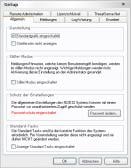
5.Reiter „Profile”
Wenn man zum Beispiel immer wieder einen bestimmten Ordner vom AntiViren Scanner überprüfen lassen möchte, dann wäre es etwas umständlich, jedes Mal alle Einstellungen aufs Neue festzulegen.
Deshalb kann man hier der gewählten Einstellung einen Namen geben und sie speichern. Wenn man das nächste Mal genau diesen Ordner überprüfen lassen möchte, dann muss man nicht mehr alle Einstellungen neu eingeben, sondern braucht nur noch den zuvor festgelegten Namen aufzurufen und alle dafür nötigen Einstellungen werden automatisch aufgerufen.
Das Control – Center
Screenshots von rehleinkiller
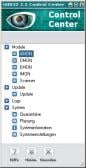
Das Control – Center, also das eigentliche „Herz“ des Programms, ließ sich bei mir nur über „Start“ > „Alle Programme“ > „Eset“ > erreichen, ein Symbol für das „Control – Center“ wird auf dem Desktop nicht abgelegt.
Auf dem Desktop erscheint nur ein Symbol für den AntiViren Scanner, welcher ja eigentlich nur einen Teil des Programms darstellt. Da ich davon ausging, über dieses Desktop - Symbol das ganze Programm aufzurufen, wunderte ich mich zunehmend, weil mir viele Einstellungsmöglichkeiten etc. zu fehlen schien. Nachdem sich bei mir die „Hilfe“, die im Fenster des AntiViren Scanners angeboten wird, auch nicht aufrufen ließ, dauerte es, bis ich dahinter kam, dass das Control - Center extra aufgerufen werden muss.
Hier kann man Einstellungen vornehmen für:
AMON = residenten On-Access Scanner = Anti-Threat Monitor = Echtzeitüberwachung = Läuft im Hintergrund und überprüft Dateien und Programme, wenn auf sie zugegriffen wird = startet automatisch beim hochfahren des Computers, wenn man nichts anderes einstellt, verbraucht natürlich Computerrechenleistung
DMON = Dokumentenscanner und ActiveX-Scanner = Dokumentenmonitor = Schutz von MS Office Dokumenten = Schutz vor Makroviren = arbeitet mit Anwendungen zusammen, die MS Antivirus API unterstützen) = Schutz Herunterladen (download) von ActiveX Elemente InternetExplorer = Ergänzung zu AMON
EMON = Mailscanner = prüft E-Mails, aber offenbar nur welche mit/ von MAPI-kompatibler Clients (was auch immer das heißen mag), betrifft MS Outlook / Exchange
IMON = Internetscanner = Internet Monitor = Schutz vor Bedrohungen, welche per Mail oder beim Besuch von Webseiten entstehen können, bei Dateiübertragung = alles während des Surfens
NOD32 Scanner = On – Demand - Scanner = gewöhnlicher Antivirenscanner, den man bei Bedarf einsetzten kann = ist das grüne Symbol, welches man auf dem Desktop sieht
Verbraucht wahrscheinlich weniger Computerrechenleistung
Sende Warnmeldungen per Mail
Zustellung von Meldungen per Mail
Sende Warnmeldungen per Windows Nachrichtendienst
Zustellung von Meldungen Windows Nachrichtendienst
Wenn man Sende Warnmeldungen per Mail oder Sende Warnmeldungen per Windows Nachrichtendienst angeklickt hat, erscheint ein Fenster mit dem Titel „Versand von Warnungen: Adressen“
Hier hat man verschiedene Möglichkeiten
„SMTP Server“
„Adresse Absender“
„Sende Threatwarnung an“
„Sende andere Meldungen an“
„Sende Meldungen mittels Windows Nachrichtendienst an Computer“
Persönliches Fazit
Dieses ist mein persönliches Fazit und gibt nicht die Meinung der Boardbetreiber wieder. Und nein, ich wurde von keinem Administrator, Superadministrator dazu angeregt oder gar aufgefordert, daraufhin zu weisen, dass es sich um mein persönliches Fazit handelt. Ich habe diese Software auch nicht unter Laborbedingen installiert und mir stehen natürlich auch nicht die Möglichkeiten (Testlabors) zur Verfügung, die Zeitschriften haben.
Dennoch ist mir ein Fazit wichtig, denn so kann ich mir auch selbst noch einmal abschließend vor Augen führen, was mir bedeutsam ist, was mir gefallen - oder eben nicht gefallen hat.
Wichtig ist für mich:
- Eine Programmoberfläche, die ich verstehe
- Ein Programm mit deutscher Benutzeroberfläche und deutscher Gebrauchsanweisung
- Ein AntViren Programm, welches vom Hersteller kontinuierlich den aktuellen Gegebenheiten angepasst wird
- Ein AntViren Programm, welches sich selbständig auf den neusten Stand hält
- Ein AntiViren Programm, welches meinen Computer nicht zu einer lahmen Ente werden lässt oder ihn gar ganz schachmatt setzt
- Ein AntiViren Programm, welches nach der Installation meinen Computer mit einem Grundschutz versieht - mir aber die Möglichkeit einräumt, dann, wenn ich mich besser mit dem Programm auskenne, individuelle Einstellungen vorzunehmen
- Ein AntiViren Programm, welches nicht voraussetzt, dass ich eine Computerfachfrau / Computerfachmann bin - oder wo ich erst tagelang Bedienungsanleitungen wälzen muss, die auch noch mit - dem Computerlaien - nicht geläufigen Begriffen gespickt sind
Mein Computer war merklich schneller einsatzbereit, als mit Norton.
Ich habe auch ansonsten keine Einschränkungen in der Rechenleistung bemerkt, allerdings hatte ich auch nicht so viel ausprobiert. Soll heißen, ich hatte nicht mehrere rechenintensive Programme geöffnet und hatte auch keine Videos oder Bilder bearbeitet. Und der Computer hing nicht am Netz.
Ansonsten teile ich die Meinung von SunsEt:
„Alles in allem gefällt mir das Programm vom Aufbau und der Bedienerfreundlichkeit gar nicht. Unübersichtlich, das Control - Center hätten sie auch übersichtlicher gestalten können. Für mich ist das nichts und Geld würde ich dafür auf keinen Fall ausgeben.“
03.12.05
Nun habe ich auch noch Avast! Home Edition Version4.6, Build 4.6.73, November 2005 siehe Antiviren Software Klick Für Klick - Avast! Home ausprobiert.
avast! lässt sich in meinen Augen erheblich leichter einstellen / bedienen, als NOD32. Dafür reagiert es allerdings im Gebrauch erheblich träger, als NOD32. Die Kombination der Pluspunkte beider Programme wäre perfekt. So aber weiß ich nicht, ob ich mich nicht letztendlich doch für das schneller Programm, also NOD32 entscheiden würde?
Aber es bleibt ja noch Kaspersky Anti-Virus Personal 5.0.388 und PC-cillin Internet Security 14 Build zum ausprobieren. Demnächst mehr, sofern ich mich aufraffen kann, noch mal so viel zu schreiben.
Sina
Weitere Screenshots von rehleinkiller
Hilfe:
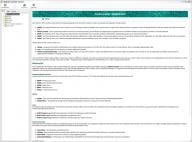
Update:
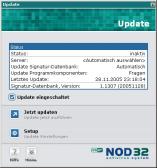
AMON:

Dieser Beitrag wurde von Sina bearbeitet: 03. Dezember 2005 - 18:07

 Hilfe
Hilfe

 Neues Thema
Neues Thema Antworten
Antworten

 Nach oben
Nach oben




